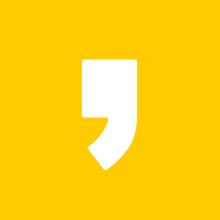엑셀 꺾은선 막대그래프 혼합 멀티차트 그리기
두 개의 행이나 열의 데이터를 하나의 엑셀 차트에 막대그래프나 꺾은선그래프로 표현하고자 할 때 데이터 값의 차이에 따라 변별력이 없는 현상이 생기게 됩니다.
엑셀 시트에서 꺾은선그래프와 막대그래프 혼합하여 하나의 멀티차트로 그리면서 좌/우측 보조축을 활용하여 변별력 있는 차트를 작성하는 방법을 공부해봅시다
먼저 아래와 같이 종목 별 배당금 및 수익률 데이터를 막대그래프 또는 꺾은선그래프로 차트를 작성합니다.
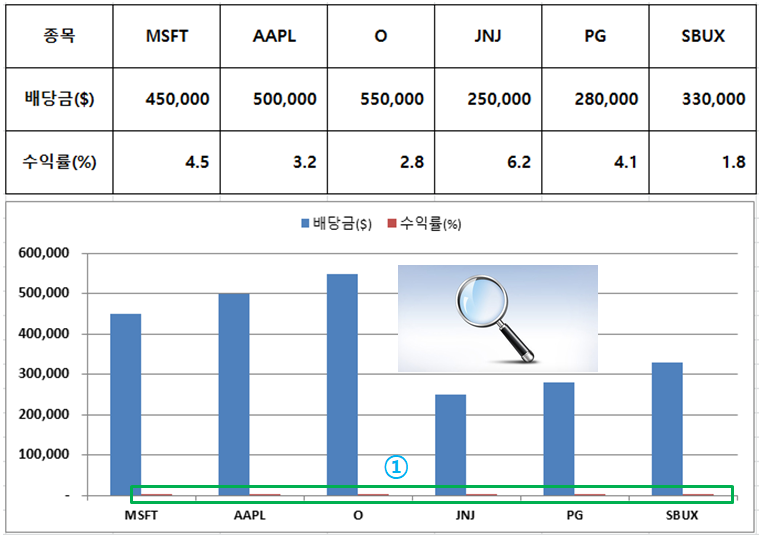
배당금 및 수익률 두 개의 데이터를 막대그래프로 작성하여보니 배당금에 비해 ① 과 같이 수익률 값이 너무 작아 그래프에서 잘 보이지 않아 직관적으로 판단할 수 없는 모양입니다.
돋보기를 대고 보아도 보이지 않을뿐더러 차트로서 활용도가 없다고 보아야 합니다.
엑셀 꺾은선 막대그래프 혼합 멀티차트 그리기
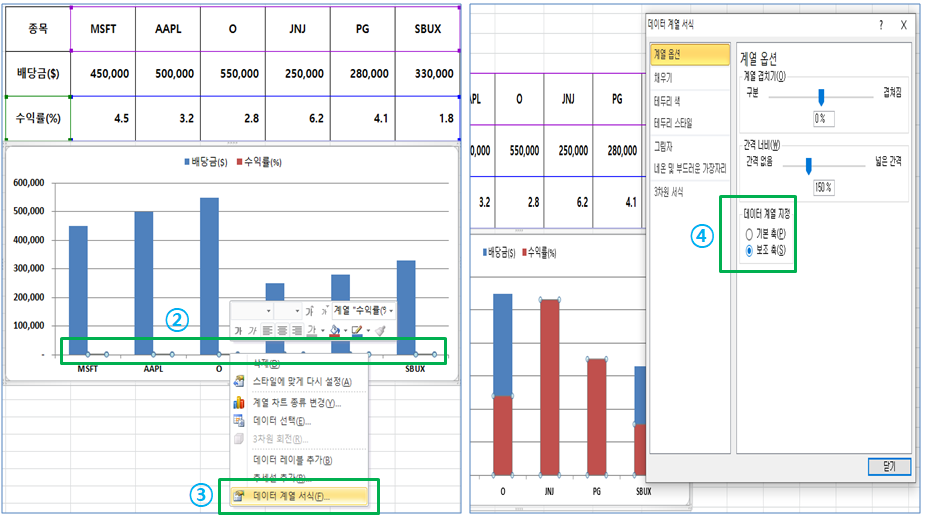
② 차트에서 잘 보이지 않는 그래프를 클릭한 후 오른쪽 마우스에서 ③ "데이터 계열 서식"을 선택 후 ④ 데이터 계열 "보조축"을 선택합니다.
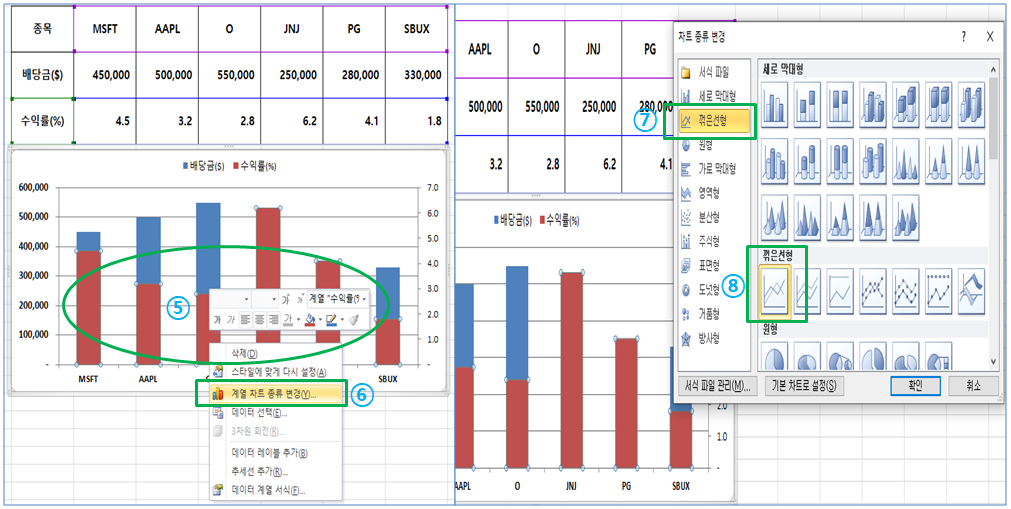
④ 번 "보조축" 을 선택하면 배당금 데이터는 왼쪽 축으로 수익률 데이터는 오른쪽 축으로 이동되었으며 다시 ⑤ 와 같이 그래프에서 수익률(적색) 부분을 선택 후 ⑥ 번 "계열 차트 종류 변경"을 클릭합니다.
⑦ 차트 종류 변경에서 꺾은선형 옵션에서 ⑧ 과 같이 보기 좋은 모양의 꺾은선그래프를 선택합니다.
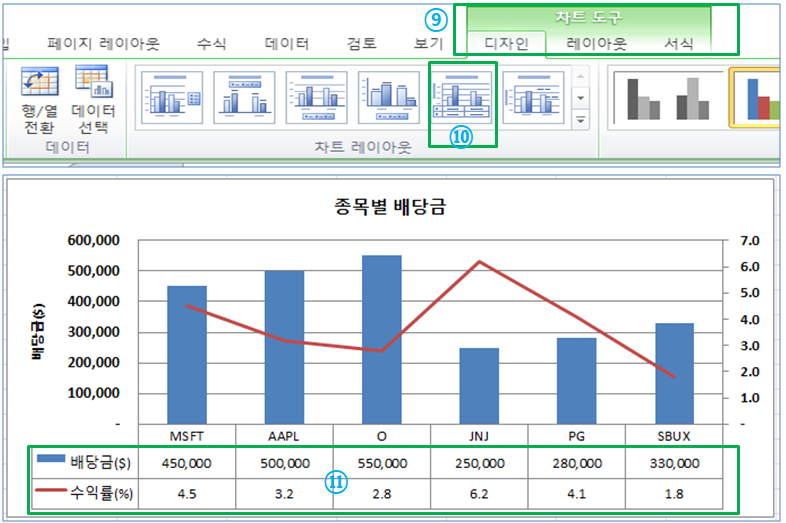
꺾은선과 막대그래프가 변별력 있게 보기 좋게 작성된 결과입니다.. 왼쪽 축은 배당금 막대그래프, 오른쪽 축은 수익률 꺾은선그래프입니다.
⑨ 엑셀 상단 메뉴 차트 도구에서 디자인을 선택 후 ⑩ 과같이 데이터 레이블을 차트 내 삽입하여 ⑪ 보기 좋게 레이아웃을 지정합니다.
이외에도 차트의 모양 칼라, 크기, 외곽선, 글자 크기, 칼러 등 다양한 차트 그리기 옵션을 통하여 차트를 꾸며 보시기 바랍니다.
엑셀 데이터 시트에서 꺽은선 그래프와 막대그래프를 혼합하여 멀티차트 그리기에 대해 공부해 보았습니다.
이미 대부분이 알고 있을 것이나 가끔 작성하다보면 잠시 헷갈릴 때가 있을 것입니다.
지금 이 글을 읽고 계시는 분들처럼 말입니다.. 저의 글이 조금이라도 도움이 되었으면 하는 마음입니다.
매출실적이나 순위표 등 내림차순 엑셀 시트에서 가로 막대그래프를 그리면 그래프 모양이 내림차순으로 그려지지 않고 반전되어 그려질 것입니다.
엑셀 가로막대 그래프를 데이터 시트와 동일하게 내림차순으로 작성하는 방법을 정리해 두었으니 함께 공부해 보시기 바랍니다.
엑셀 가로막대그래프 내림차순 레이아웃으로 반전시키는 방법
엑셀 막대그래프 레이아웃 반전 내림차순 데이터 정렬
엑셀 막대그래프 레이아웃 반전 내림차순 데이터 정렬 그래프는 데이터를 한 눈에 시각적으로 바로 판단하는데 도움을 주는 유용한 표현의 도구입니다. 엑셀이나 구글 스프레드 시트로 데이터
sanvital.tistory.com